
vscode 개발 도구를 열고 왼쪽 상단에서 "파일" > "기본 설정" > "설정"을 선택하세요.
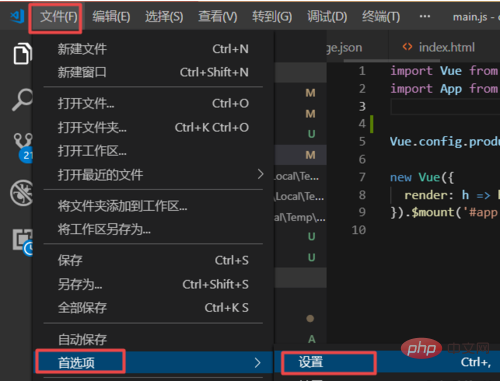
설정 페이지 검색창에 글꼴 크기를 입력하고, 에디터: 글꼴 크기 입력란에 설정할 글꼴 크기를 입력하세요.
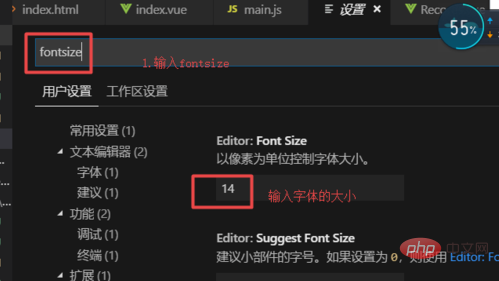

글꼴 크기를 설정한 후 vue 파일 페이지로 돌아가면 다음을 찾을 수 있습니다. 지금 글꼴 설정 크기가 성공적으로 설정되었습니다.
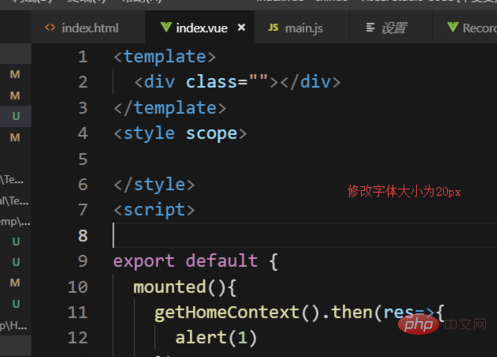
PHP 중국어 웹사이트에는 무료 vscode 입문 튜토리얼이 많이 있습니다. 누구나 배울 수 있습니다!
위 내용은 vscode에서 글꼴 크기를 변경하는 방법의 상세 내용입니다. 자세한 내용은 PHP 중국어 웹사이트의 기타 관련 기사를 참조하세요!